小白浏览器软件特色
1、浏览速度超快,软件小巧启动速度快,加载网页超快
2、动态屏皮肤,独创会“动”的主题皮肤,并且支持自定义让你的浏览器独具个性
3、网页分屏功能,轻松同时观看两个网页,再不用把两个窗口拖来拖去
4、GIF动图编辑功能,快速加工GIF一键分享成为斗图大王
5、多重加密手段,保护用户隐私安全
6、清爽首页,回归标签页本质,简单方便
小白浏览器功能介绍
1、网址安全监测
2、海量皮肤、应用扩展
3、同步功能、随身携带数据
4、多标签预览功能
5、鼠标手势快捷键
6、智能地址栏内容直达
7、智能搜索框热点推荐
8、无痕浏览、来无影去无踪
9、小号多开、多账号同时登录不串号
10、清理上网痕迹
11、夜间模式
12、视频小窗播放
13、截图、GIF动态截图
14、网页翻译功能
15、快捷键自定义、手势自定义
16、超级拖拽
17、切换不同语言
小白浏览器安装步骤
1、下载的小白浏览器安装文件,使用双击运行该文件

2、进入安装程序后,点击“极速安装”,这样小白浏览器就会按照默认的设置进行安装
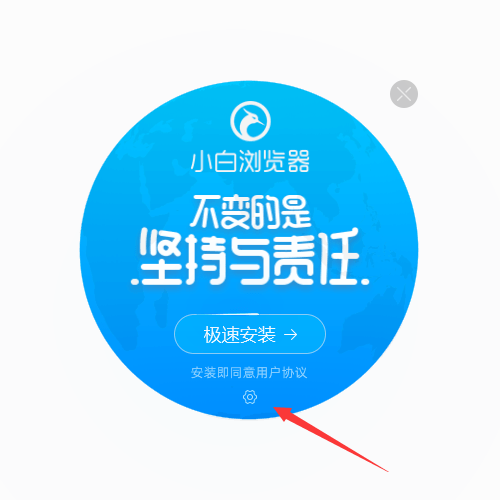
3、也可以选择自定义安装,点击下方的“设置”按钮。就可以进入个性化安装界面,在个性化安装界面,可以根据喜好选择安装的路径
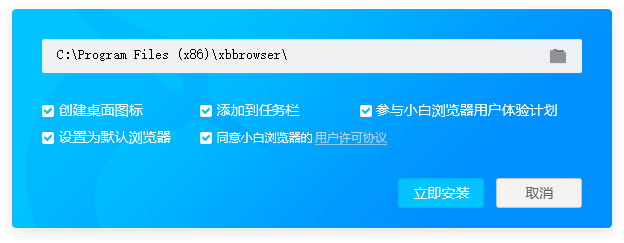
安装过程需要大约几秒,请耐心的等待
4、安装结束后,会自动打开小白浏览器,并且直接使用默认的动态屏皮肤和特色新标签页,这就表示已经安装完成了,可以开始正常使用了
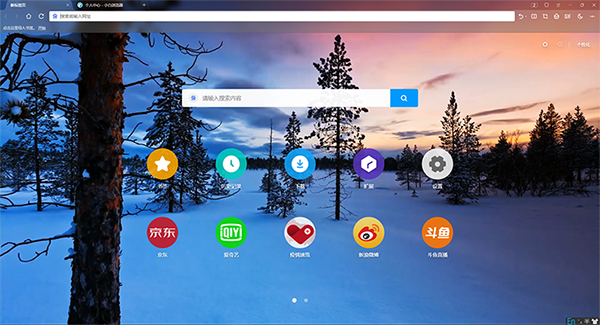
小白浏览器常见问题
[1]小白浏览器如何更新升级?
解决办法:
1、通常默认情况下小白浏览器会自动保持与官方最新版本同步
2、想要手动升级,那么找到小白浏览器右上角的菜单按钮(三条横杠)点击后在菜单里面找到“帮助”里面的“在线升级”,浏览器会检测目前安装的是否为最新版本。
[2]小白浏览器如何使用分屏功能?
目前小白浏览器分屏功能有4个使用入口
1、在工具栏的分屏按钮
2、拖动标签时将标签拖动到屏幕中央指定的区域
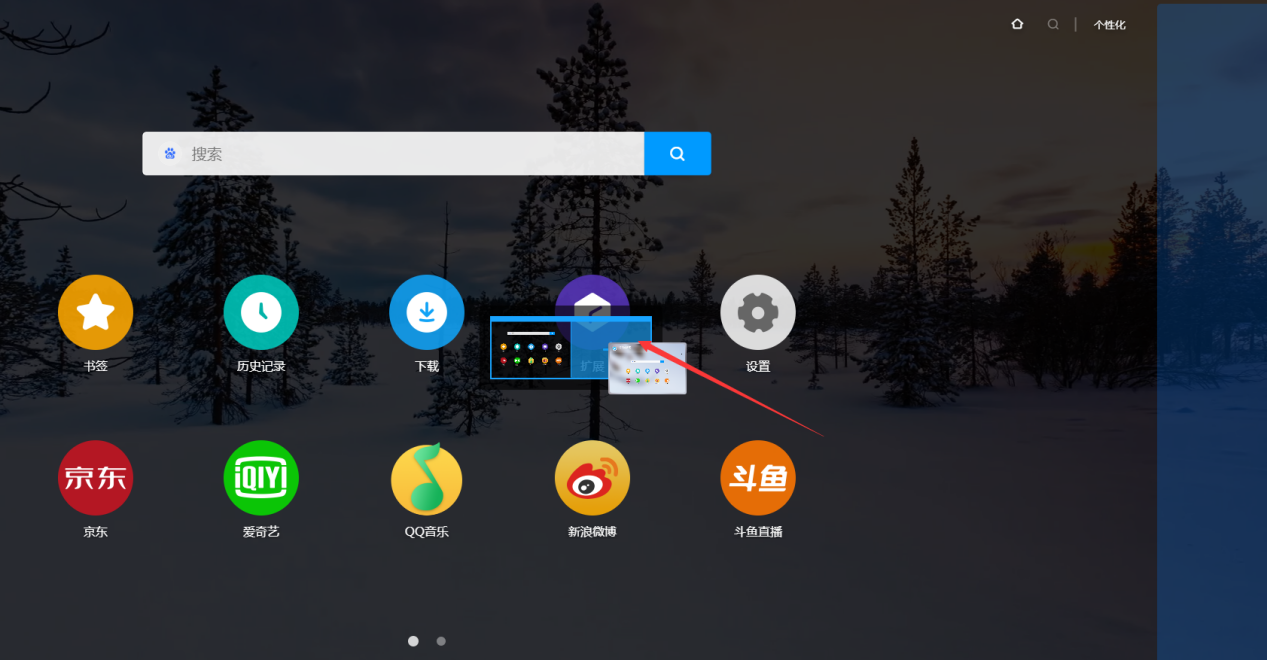
3、在鼠标右键后的菜单列表中可以选择使用分屏功能
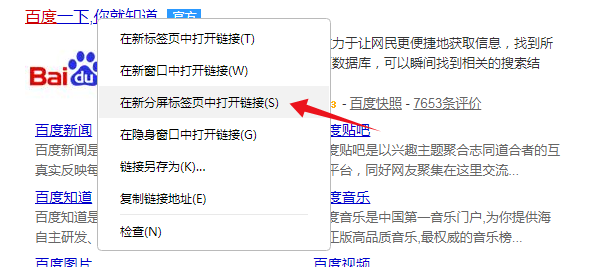
4、在浏览器菜单中选择创建分屏窗口
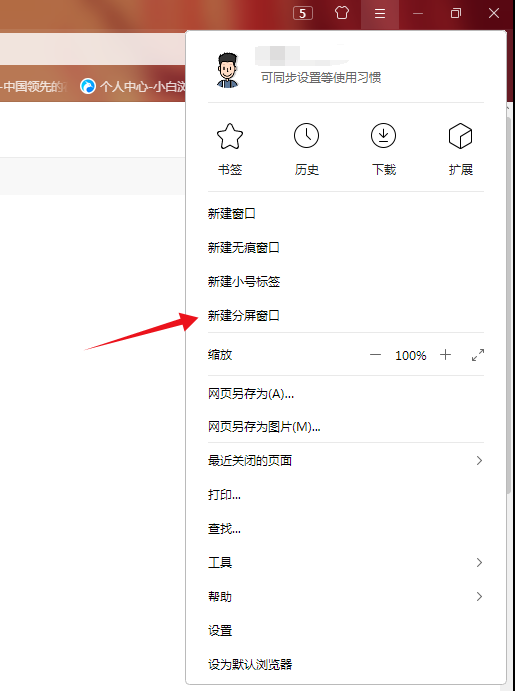
[3]小白浏览器如何使用动态皮肤?
1、在浏览器顶部找到“皮肤”图标,进入小白浏览器皮肤中心

2、在选择皮肤分类的菜单中选择“动态屏皮肤”
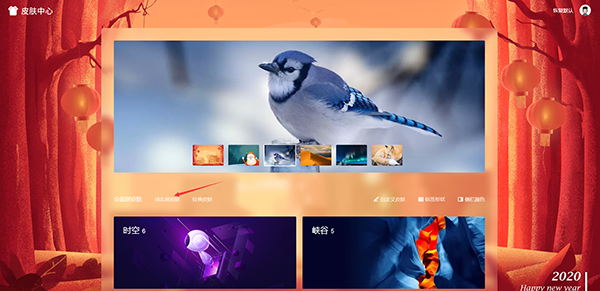
3、然后可以根据自己的喜好选择动态皮肤,开启酷炫的小白浏览器使用姿势!
[4]小白浏览器如何编辑GIF?
当发现有喜好或者独特的GIF时,我们可以使用小白浏览器的GIF编辑功能,将GIF加工以后分享给自己的好友。
1、我们把鼠标光标移动到GIF动图上,我们可以看到图片上面的小浮窗
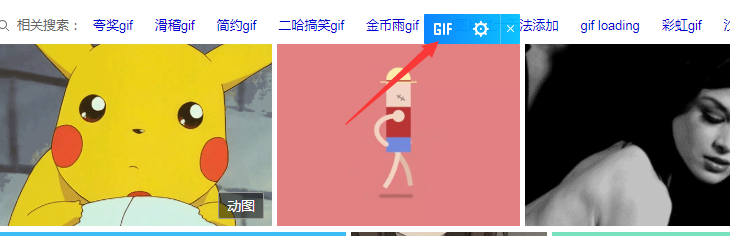
2、然后我们点击“GIF”按钮,进入GIF编辑页面
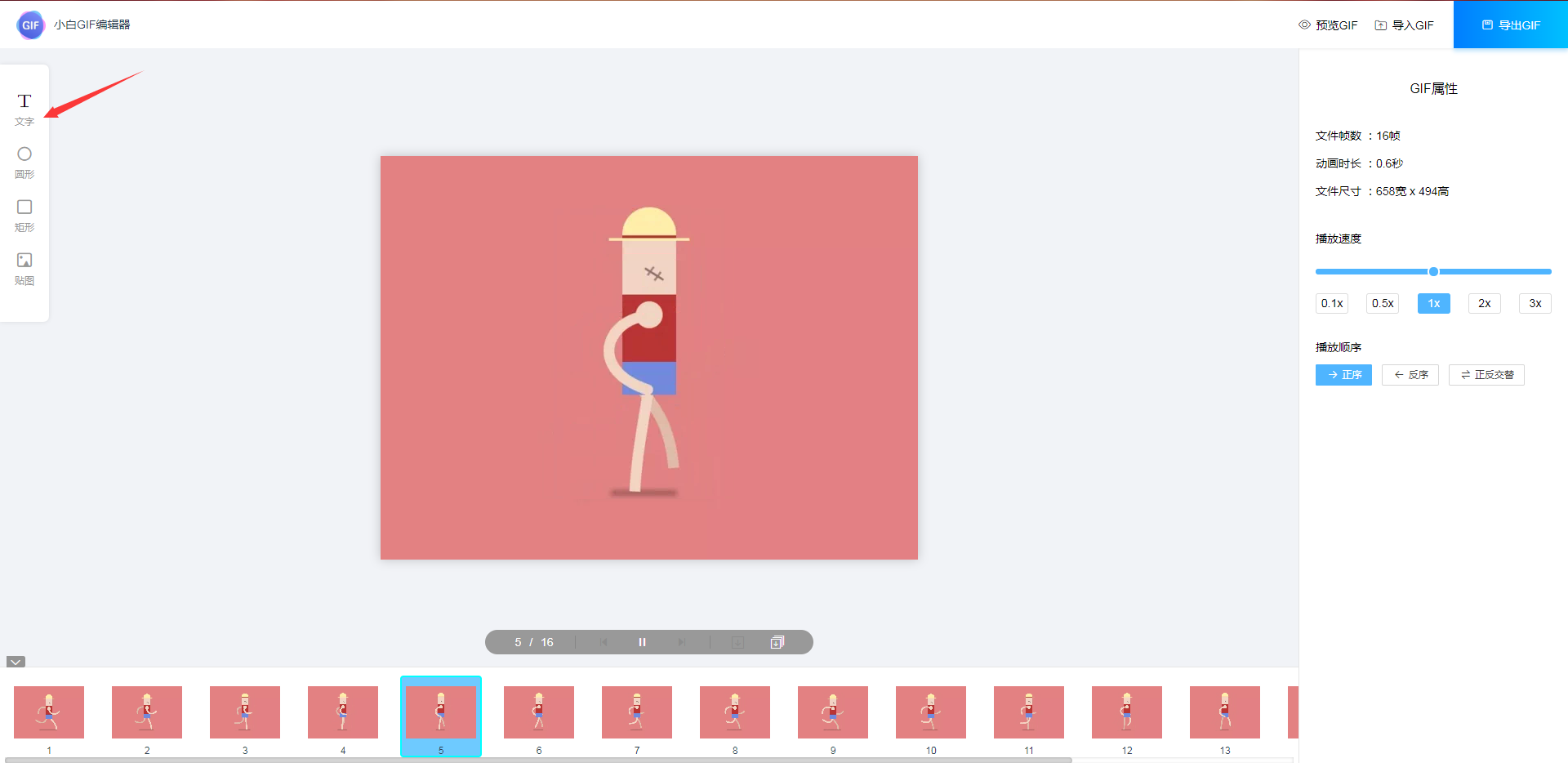
3、在这里就可以发挥自己的脑洞,添加文字或者是图形来好好恶搞一番吧
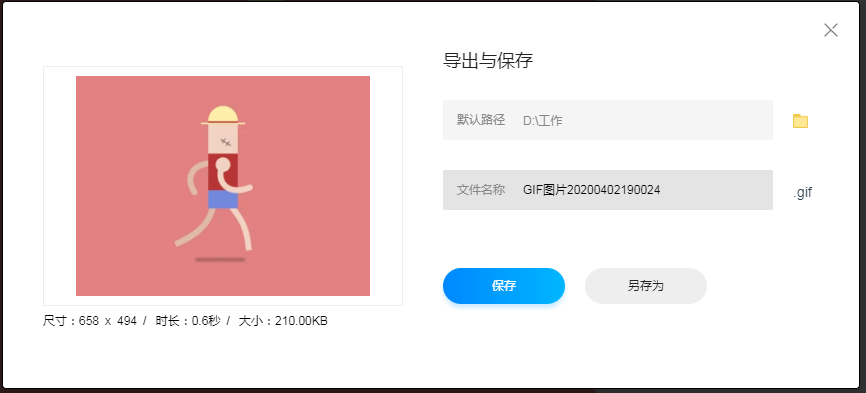
最后不要忘记了将GIF分享给自己的好朋友哦!
小白浏览器软件对比
小白浏览器和其他浏览器有什么不同?
小白浏览器是一款有特色的浏览器,以“轻便”、“快速”为核心,并且内置了网页分屏浏览和动态皮肤等特色功能。无疑对浏览器使用者来说带来了更好、更多元的体验。
小白浏览器更新日志
(1.0.1220.22)
华军小编推荐:
小白浏览器使用起来十分简单,操作界面优化让您能够轻松找到想要的功能,快来下载吧。小编还为您精心准备了Firefox企业版、谷歌浏览器、GooSeeker浏览器、谷歌浏览器Google Chrome、傲游云浏览器









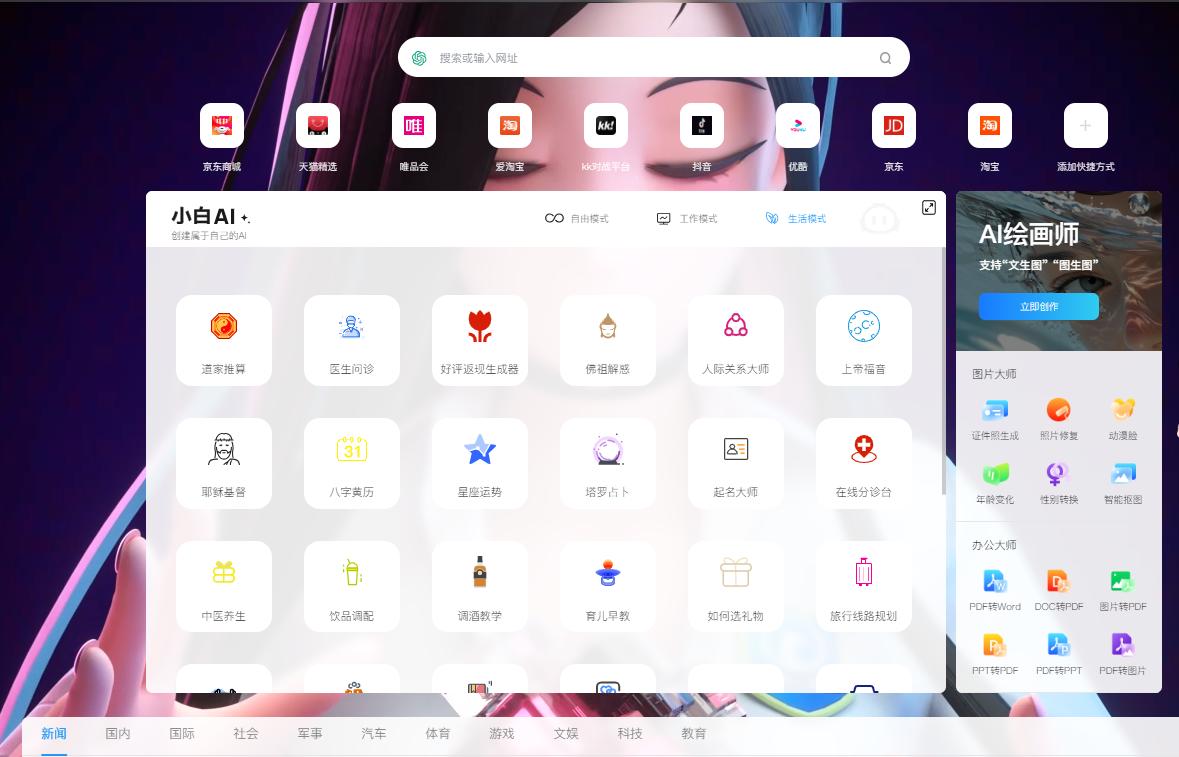
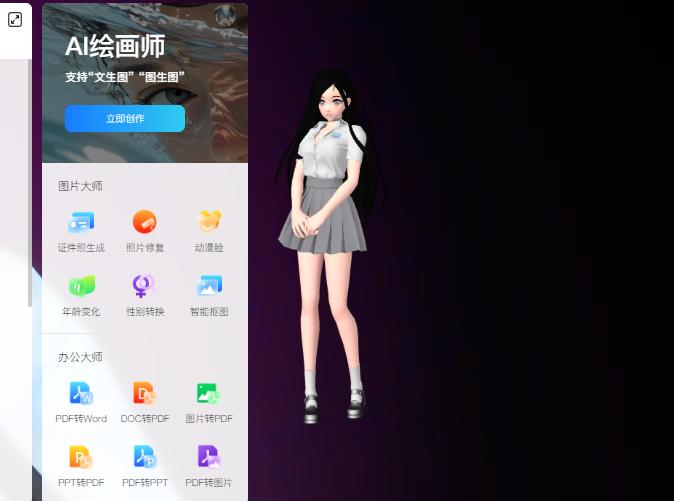





























有用
有用
有用